Heim >Computer-Tutorials >Browser >So kommentieren Sie PDFs in der neuen Version des Edge-Browsers. Tutorial zum Kommentieren von PDFs in der neuen Version des Edge-Browsers
So kommentieren Sie PDFs in der neuen Version des Edge-Browsers. Tutorial zum Kommentieren von PDFs in der neuen Version des Edge-Browsers
- PHPznach vorne
- 2024-04-02 22:37:161252Durchsuche
Eine neue Einführung vom PHP-Editor: Tutorial zum Kommentieren von PDFs in der neuen Version des Edge-Browsers Die neue Version des Edge-Browsers ist der neueste brandneue Browser von Microsoft. Er verfügt nicht nur über ein modernes Interface-Design und eine schnellere Ladegeschwindigkeit, sondern bringt auch viele praktische Funktionen mit. Unter anderem hat die Anmerkungs-PDF-Funktion bei den Benutzern große Aufmerksamkeit erregt. Früher mussten wir zum Kommentieren spezielle PDF-Bearbeitungstools verwenden, aber jetzt integriert die neue Version des Edge-Browsers diese Funktion in den Browser, sodass Benutzer beim Durchsuchen von PDF-Dateien Anmerkungen machen können. Wie kann man also die neue Version des Edge-Browsers zum Kommentieren von PDFs verwenden? Wir werden es Ihnen im Folgenden ausführlich vorstellen.
1. Zuerst müssen wir das PDF-Dokument öffnen, das wir mit Anmerkungen versehen möchten, dann müssen wir die Öffnungsmethode auswählen und dann den Edge-Browser zum Öffnen verwenden.
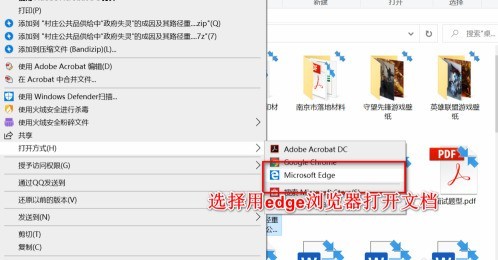
2. Nachdem wir es mit dem Edge-Browser geöffnet haben, müssen wir auf die Funktion [Notizen hinzufügen] in der oberen rechten Ecke klicken, um die browsereigene Anmerkungsfunktion zu öffnen.
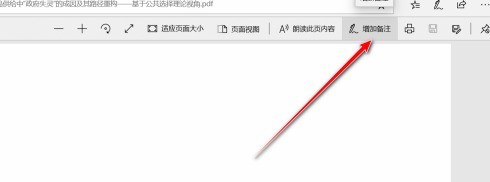
3. In der Notizfunktionsoption von Edge wird es eine Toolbox geben, die Funktionssymbole wie Kugelschreiber, Textmarker, Radiergummi usw. enthält.
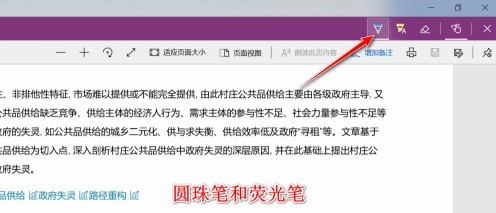
4. Dann müssen wir auf den gewünschten Stift klicken und es stehen uns mehrere Optionen zur Auswahl der Farbe und Dicke des Stifts zur Verfügung.
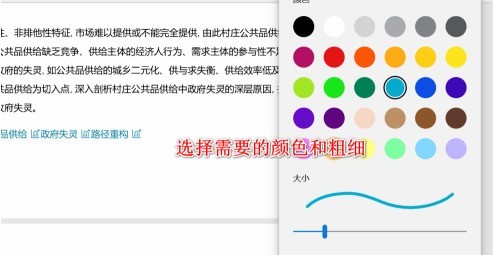
5. Nachdem wir die gewünschte Farbe und Dicke ausgewählt haben, können wir direkt in der PDF-Oberfläche Anmerkungen hinzufügen und bearbeiten, so als würden wir einfach mit einem Stift auf Papier schreiben. Klicken Sie nach dem Hinzufügen der Anmerkung auf „Speichern“. Der Anmerkungsvorgang ist abgeschlossen.
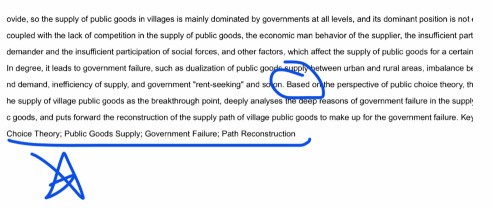
Das obige ist der detaillierte Inhalt vonSo kommentieren Sie PDFs in der neuen Version des Edge-Browsers. Tutorial zum Kommentieren von PDFs in der neuen Version des Edge-Browsers. Für weitere Informationen folgen Sie bitte anderen verwandten Artikeln auf der PHP chinesischen Website!
In Verbindung stehende Artikel
Mehr sehen- So öffnen Sie die Konsole im Edge-Browser
- So lösen Sie das Problem der fehlerhaften Nutzung des Edge-Browsers im Win10-System
- Wie aktiviere ich Popups im Edge-Browser? Tutorial zum Einrichten von Popup-Fenstern im Edge-Browser
- Lösung für Videoverzögerungen im Edge-Browser
- So übersetzen Sie Webseiten im Edge-Browser

